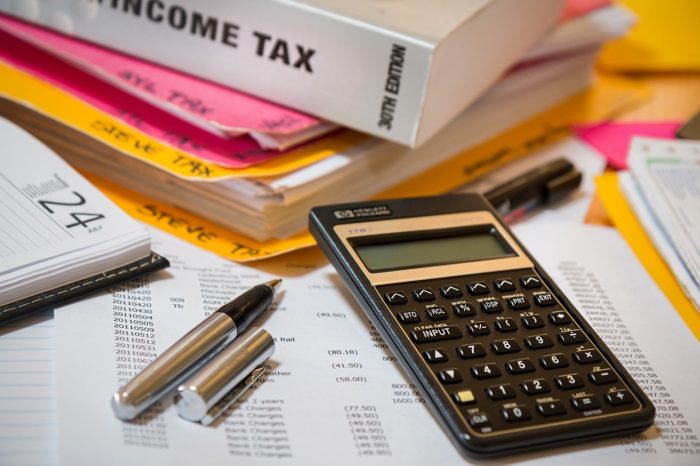こんにちは!ともです。
今年独立して個人事業主になられた方は、確定申告の準備がちょっと心配じゃないですか?
私も去年同じ思いをしましたが、「クラウド会計freee」のおかげで簡単に申告できました。
この記事では、私が「クラウド会計freee」と「Chromebook」を使って初めて青色申告した体験談をご紹介します。
青色申告と白色申告
確定申告には青色申告と白色申告があります。
「青色申告のほうが得になることが多い」ということは皆さんも聞いたことがあるのではないでしょうか。
にもかかわらず白色申告にする方が多い理由は、「青色申告は難しい。」というイメージがあるからではないでしょうか?
税理士さんに頼むとけっこうお金がかかりそうだし、かといって自分で書類を全て用意するのは明らかに大変ですよね。
「クラウド会計freee」が青色申告におすすめな理由
「クラウド会計freee」の長所
「クラウド会計freee」は、質問に答える形で必要事項を入力するだけで、簡単に確定申告の書類が作成できます。
その他に
- レシートの読み取りがスマホで簡単にできる。
- 銀行口座やクレジットカードと連携できる。
- 入力したデータはクラウドに自動的に保存される。
- 勘定科目や仕訳がわかりやすい。
- 電子申告に対応している。
など入力作業や確認の手間が最小限ですみます。
私も確定申告の知識はまったくなかったのですが、このソフトのおかげで、びっくりするほど簡単に終わらせることができました。
データの保管を気にしなくていいのもクラウドソフトの特徴です。
スマホやPCで空き時間を有効に使って作業することができます。
今後は電子申告が有利になるそうですから導入しない手はないと思います。無料で試せますので、まずはどんな感じか実際に使ってみてください。
「クラウド会計freee」はクロームブックやスマホでも使える
私はパソコンを所有していませんでしたので、「クラウド会計freee」を使うためだけに、lenovo chromebook s330を購入しました。
スマホだけだと眼が悪くてちょっと厳しいと思ったからです。
chromebookにした理由は以下の3つです。
- アマゾンアウトレットで安かった。
- 起動が速い。
- 会計ソフトfreeeの推奨ブラウザがGoogle Chrome。

最初の職場をやめてから15年以上ほとんどパソコンを使っていなかったのですが、電源を入れてから使い始めるまであっという間だったのでおどろきました。
最初の設定はGoogleアカウントをお持ちならすぐに終わります。
注意点としては、「chromebookはwifi環境がないとほとんど使い物にならない」という点です。
wifi環境さえあれば、YouTubeで動画を見たり、ネットで調べ物をするぐらいでしたら快適に使用できます。
wifi環境がすでにあり確定申告をクラウド会計ソフトfreeeで行うだけなら、chromebookはとてもおすすめです。
とにかく安いパソコンで済ませたい一心で購入したchromebookでしたが、予想より快適に動作したのでびっくりしました。
もちろん普通のノートPCでも快適に使えます。
lenovoのノートパソコンはコスパがとてもいいのでおすすめです。
まとめ
『クラウド会計freee』のおかげで、青色申告が簡単に終わり大満足でした。
同じ用途でchromebookの購入を検討している方や、「クラウド会計freee」の導入を検討している方の参考になればうれしいです。